- May -akda Abigail Brown [email protected].
- Public 2023-12-17 07:03.
- Huling binago 2025-01-24 12:27.
Ano ang Dapat Malaman
- Hanapin ang HDR icon o pagbanggit ng UDH o Ultra HD sa Amazon Prime Video TV app.
- Maghanap ng 4K na content sa app o sa web gamit ang pariralang tulad ng Amazon 4K na pelikula.
- Dapat na sinusuportahan ng device na hinahanap mo ang 4K para magpakita ng 4K na content. Pinakamahusay na gumagana ang isang smart TV na may Prime app.
Ipinapaliwanag ng artikulong ito kung paano hanapin at panoorin ang mga 4K na pelikula sa Amazon Prime. Nalalapat ang mga tagubilin sa Amazon Prime app at website.
Paano Maghanap ng Mga Pelikula at Serye ng Amazon Prime Video 4K sa Apps
Ang panonood ng mga 4K na pelikula sa Amazon Prime Video ay isang mahusay na paraan para ma-enjoy ang mas cinematic na karanasan sa bahay, ngunit ang mga pelikula at palabas sa TV sa Amazon 4K ay kilalang-kilalang mahirap hanapin. Hindi tulad ng iba pang serbisyo ng streaming gaya ng Disney+ at Netflix, hindi malinaw na sinasabi ng Amazon Prime Video app kung aling content ang 4K o hindi sa anumang pare-parehong paraan.
Narito ang ilan sa mga pinakamahusay na paraan upang mahanap ang 4K na nilalamang video sa Amazon Prime Video.
Hanapin ang Icon ng HDR
Ang isang paraan upang makita ang 4K na content sa mga Amazon Prime Video TV app ay ang hanapin ang icon ng HDR kapag nagba-browse. Ang HDR ay kumakatawan sa High Dynamic Range at karaniwang 4K na pelikula at palabas lang ang ipapakita sa feature na ito.
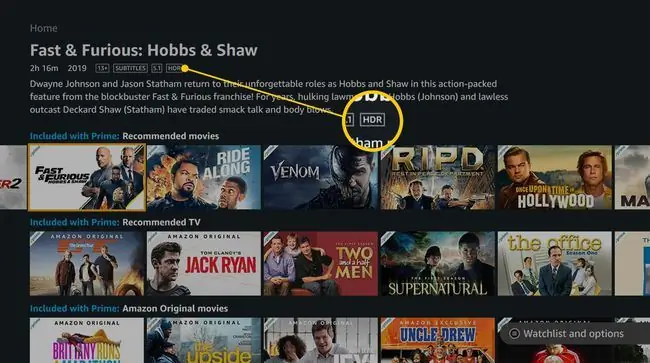
Ang ilang 4K na content ay hindi nag-aalok ng HDR kaya ang paggamit sa paraang ito ay hindi gagana para sa paghahanap ng lahat ng 4K media.
Mukhang lumalabas lang ang icon ng HDR kapag nagba-browse sa mga Amazon Prime Video TV app at hindi lumalabas sa mga indibidwal na page ng item. Hindi lumalabas ang mga icon kapag nagba-browse sa mga mobile app.
UHD Ay 4K sa Amazon Prime Video
Ang isa pang paraan para makita ang 4K na content sa Amazon Prime Video ay ang pagsuri sa anumang pagbanggit ng UHD o Ultra HD. Ang nilalaman ng Amazon 4K ay minsang tinutukoy bilang UHD sa halip na 4K kaya anumang bagay na may ganitong pagtatalaga ay magpe-play sa resolution na gusto mo.
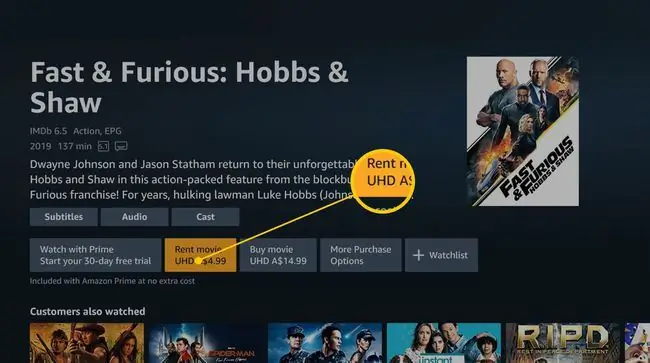
Sa mga app, ginagamit ang pag-label ng UHD sa nilalaman ng Amazon Prime Video na maaaring rentahan o bilhin, hindi sa libreng content na maaaring i-stream bilang bahagi ng iyong subscription sa Amazon Prime.
Maghanap ng '4K' sa Amazon Prime Video Apps
Maaaring mukhang hindi ito intuitive sa mga nakasanayan nang gumamit ng iba pang streaming app, ngunit ang aktwal na paghahanap para sa 4K na content sa Amazon Prime Video app ay kukuha ng listahan ng lahat ng 4K na content na inaalok.
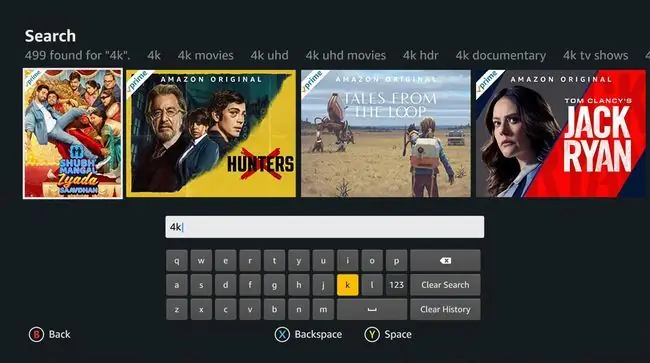
Ipapakita nito ang lahat sa Amazon Prime Video na may 4K, kaya magandang ideya na pinuhin ang paghahanap sa pamamagitan ng pagsubok sa isang bagay tulad ng "4K TV Shows, " "4K Movies, " o "4K Documentaries." Maaari ka ring maghanap ng partikular na pamagat, at magdagdag ng '4K' upang makita kung available ito sa mas mataas na kalidad na bersyon.
Gamitin ang Web para Maghanap ng 4K na Pelikula sa Amazon Prime Video
Ang Amazon Prime Video mobile at TV app ay lubhang limitado pagdating sa kanilang kakayahang maghanap sa napakalaking library ng nilalaman ng serbisyo, lalo pa ang paghahanap ng mga 4K na pelikula at palabas sa TV. Sa ngayon, ang pinakamadaling paraan upang makahanap ng 4K na nilalaman ng Amazon Prime ay ang paggamit ng opisyal na website ng Amazon Prime Video.
Hindi tulad ng mga app, ang bawat page ng produkto sa website ng Amazon na sumusuporta sa 4K ay nagtatampok ng UHD badge sa tabi ng rating ng edad nito. Ginagawa nitong mas madaling makita kung anong mga resolution ang available.
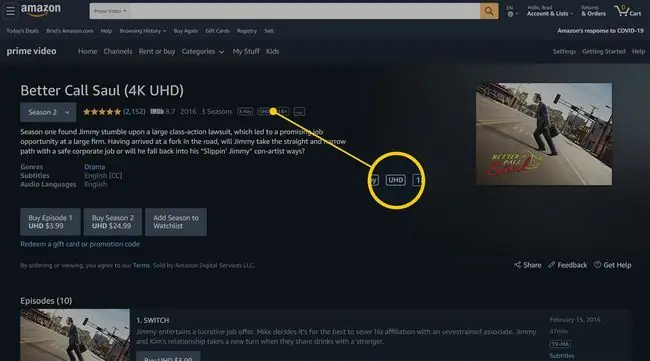
Hindi tulad ng mga app, lumalabas lang ang mga UHD badge sa mga page ng item, hindi kapag nagba-browse.
Ang website ng Amazon ay mayroon ding kategoryang 4K na nagtatampok ng lahat ng 4K na pelikula at serye ng Amazon Prime Video na mas madaling i-browse dito sa isang web browser sa isang computer o tablet kaysa sa isang smartphone o TV screen.
Kapag nakakita ka ng 4K na palabas o pelikulang gusto mong panoorin sa website, ang kailangan mo lang gawin ay i-hover ang iyong mouse sa icon nito at i-click ang Idagdag sa Watchlist. Available din ang opsyong ito sa page ng mga detalye ng palabas o pelikula.
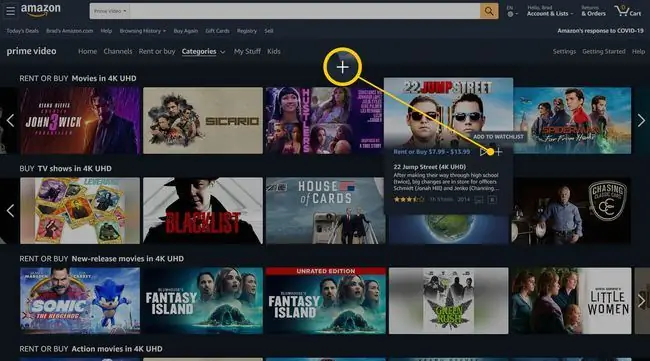
Ang iyong mga kagustuhan sa Watchlist ay nagsi-sync sa lahat ng Amazon Prime Video app kung saan ka naka-log in na nangangahulugang anumang idagdag mo sa pamamagitan ng website ay lalabas sa iyong Watchlist sa iyong TV, gaming console, o smart device.
Ano ang Kailangan Mo para Makakuha ng 4K na Pag-stream ng Mga Pelikula
Kung wala kang nakikitang anumang reference sa 4K o UHD sa iyong Amazon Prime Video app, malamang na hindi sinusuportahan ng iyong device ang panonood ng mga pelikula at palabas sa resolution na iyon. Para mag-stream ng 4K na content sa iyong TV, kakailanganin itong maging 4K TV man lang. Dapat banggitin ang manual ng iyong TV kung sinusuportahan nito ang 4K na resolution. Kung may pagdududa, maaari mo ring i-Google ang numero ng modelo nito.
Kung ang iyong 4K TV ay isang smart TV na sumusuporta sa Amazon Prime Video app, dapat ay nakatakda ka. Kung ginagamit mo ang app sa isa pang device na nakakonekta sa iyong TV, kakailanganin din ng device na iyon na suportahan ang 4K.
Hindi lahat ng streaming stick at video game console ay sumusuporta sa 4K na content. Halimbawa, hindi sinusuportahan ng Xbox One ang 4K, ngunit sinusuportahan ng Xbox One X.
Kapag handa na ang iyong hardware, maaaring kailanganin mo ring suriin ang iyong koneksyon sa internet. Kung masyadong mabagal ang iyong internet, hindi magpe-play ng 4K ang Amazon Prime Video app kahit gaano pa kahusay ang iyong TV. Inirerekomenda ang koneksyon sa internet na hindi bababa sa 15Mbps para sa pag-stream ng 4K na content.






